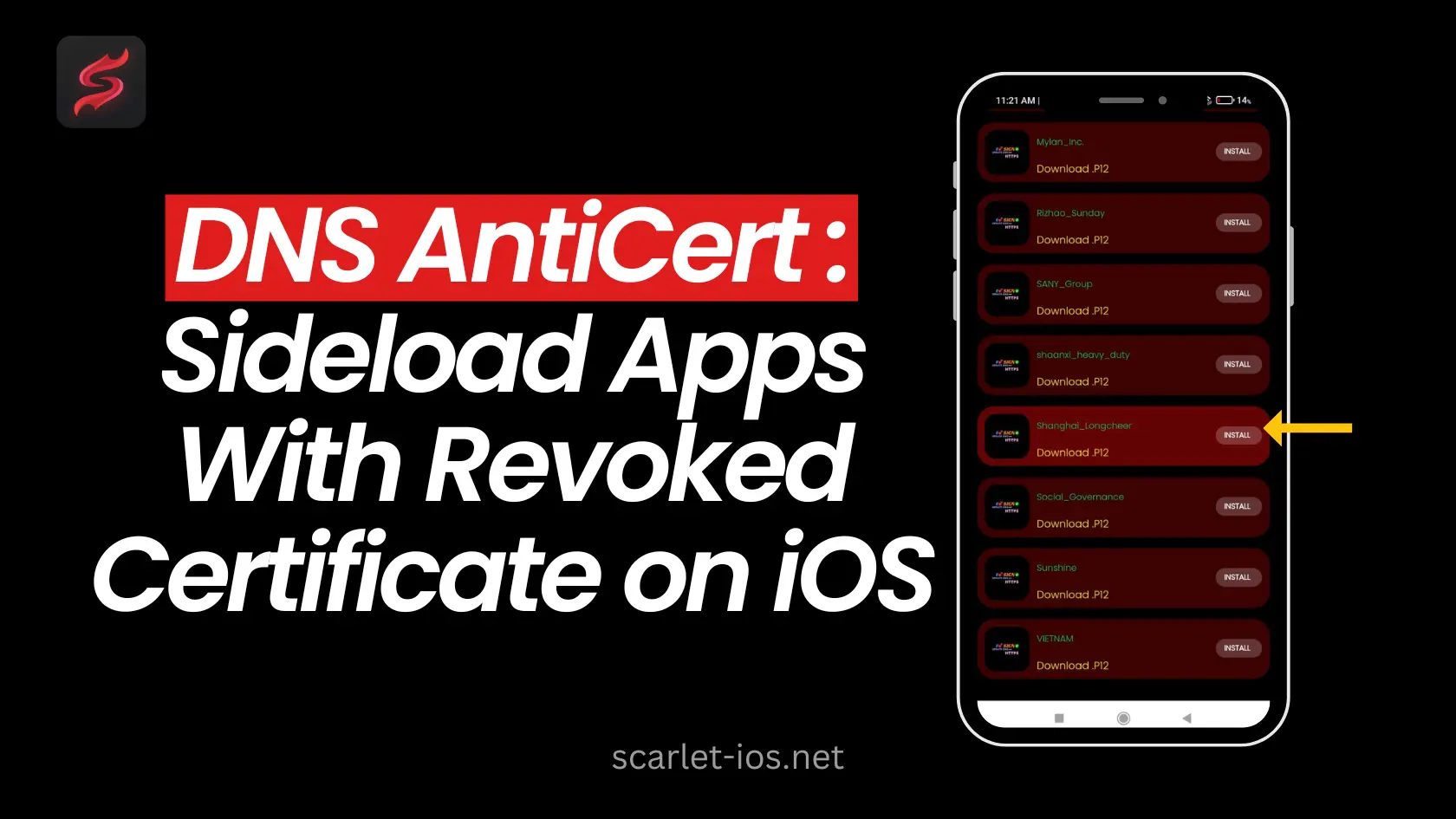Cargar Aplicaciones iOS con DNS AntiCert: Instalación Fácil de Apps Revocadas
¡Bienvenidos de nuevo a mi nuevo blog! En esta entrada, voy a mostrarte cómo usar un certificado DNS anti-revocación. Si Apple revoca un certificado, puedes usar este DNS para cargar archivos IPA en tu iPhone. Este DNS anti-revocación funciona para iOS 14 o superior. En este blog, demostraré el proceso utilizando un iPhone 14 Pro con iOS 17.4.
Artículo Relacionado: Scarlet Anti-Revoke: Instalar Archivos IPA con Scarlet Usando un Certificado Revocado
Guía Paso a Paso para Usar DNS Anti-Revoke
Para utilizar eficazmente el DNS Anti-Revoke, necesitas seguir una serie de pasos específicos. Siguiendo estas instrucciones, puedes asegurar la correcta configuración y funcionalidad de la aplicación.
Paso 1: Abre Tu Navegador
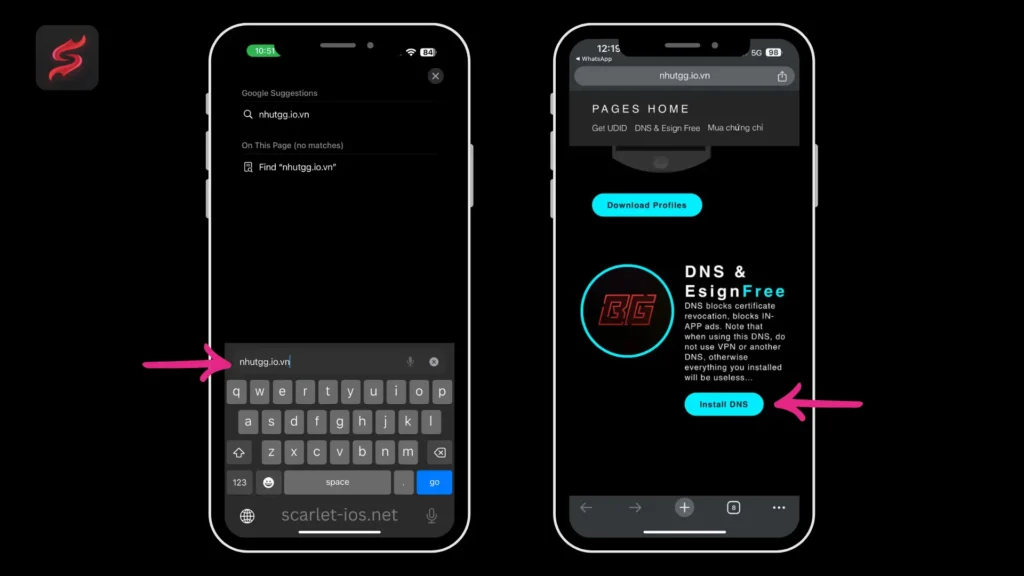
Primero, abre tu navegador, como Safari, y visita el sitio web nhutgg.io.vn en Safari. En este sitio, encontrarás un enlace para instalar el certificado DNS anti-revocación.
Paso 2: Instala el Perfil DNS
- Lee la publicación sobre la instalación personalizada de DNS.
- Haz clic en el enlace de instalación de DNS.
- Vuelve a la pantalla de inicio.

- Ve al menú de Configuración.
- En Configuración, selecciona la opción “Perfil Descargado”.
- Verás el perfil DNS anti-revocación. Haz clic en instalar en la parte superior derecha.
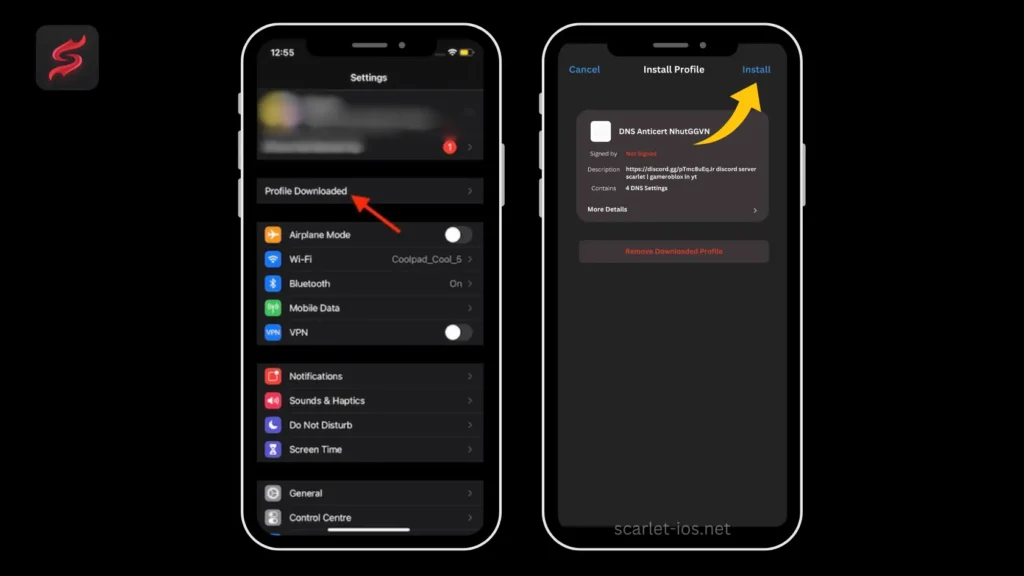
- Introduce tu código de seguridad y haz clic en instalar nuevamente.
- El perfil DNS se instalará correctamente.
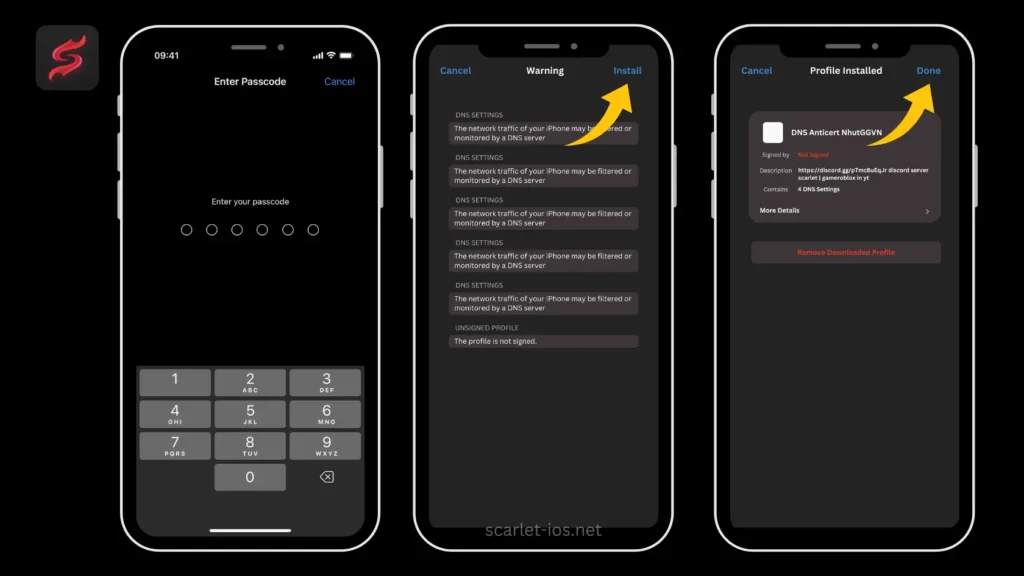
Paso 3: Instala los Certificados
- Regresa al sitio web nhutgg.io.vn.
- Intenta instalar los certificados uno por uno como se muestra.
- Después de hacer clic en instalar, vuelve al menú de la pantalla de inicio.
- Espera hasta que el proceso termine.
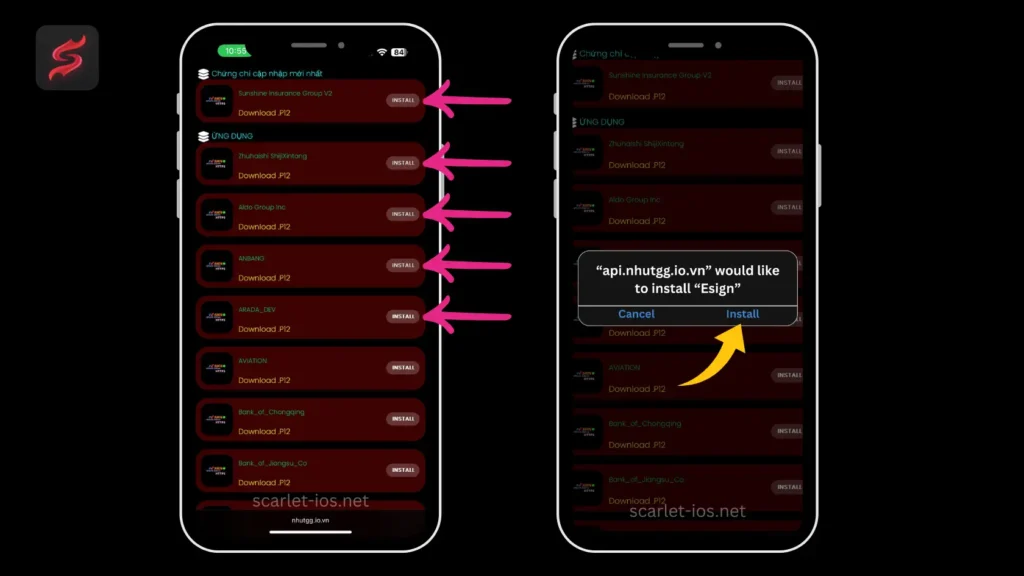
Si ves “No se puede verificar”, significa que el certificado no funciona con el DNS. Debes probar otro certificado hasta que la aplicación asignada se instale en tu dispositivo.
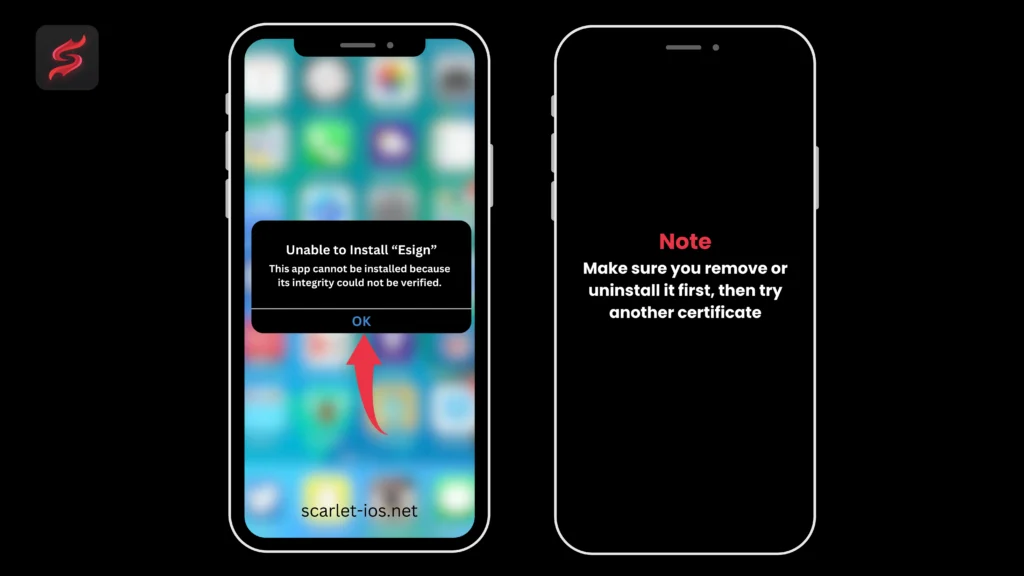
Si una aplicación no funciona, asegúrate de eliminarla o desinstalarla primero, luego intenta con otro certificado.
Paso 4: Confía en el Certificado
- Una vez que veas “Desarrollador no confiable”, significa que el certificado revocado funciona en tu dispositivo.
- Ve a Configuración > General > VPN y Gestión de Dispositivos.
- Haz clic en “Confiar”.
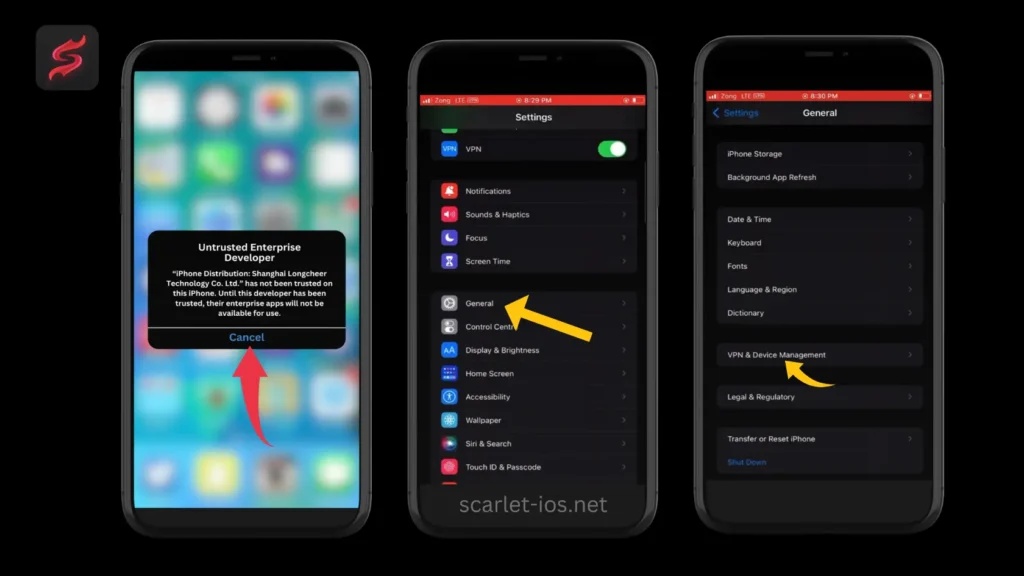
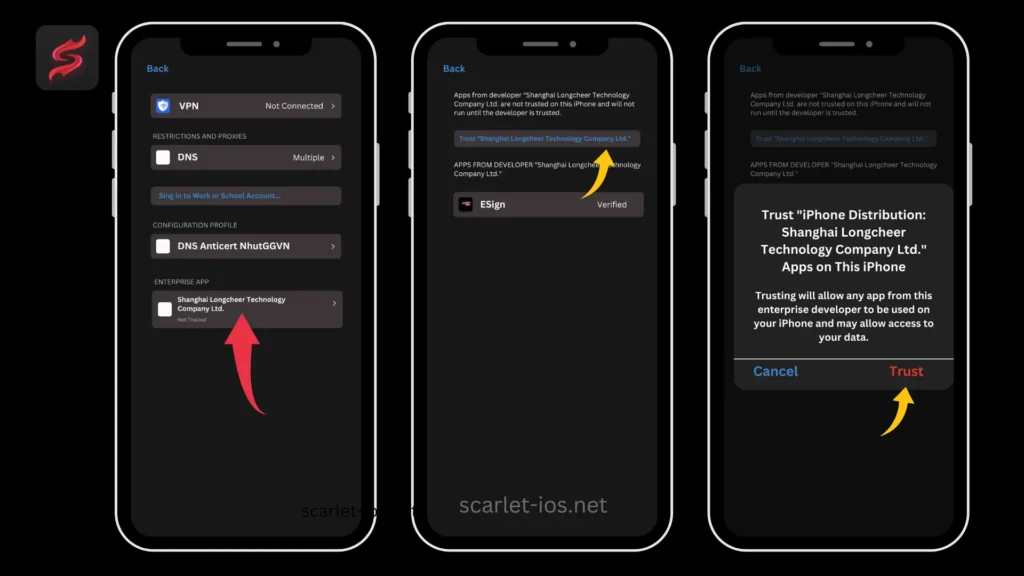
Paso 5: Descarga el Certificado .p12
- Descarga el certificado P.12 desde el sitio web.
- Asegúrate de descargar el mismo certificado en la aplicación que instalaste.
- Esto asegura que el certificado funcione con el DNS y el anticert que instalaste previamente.
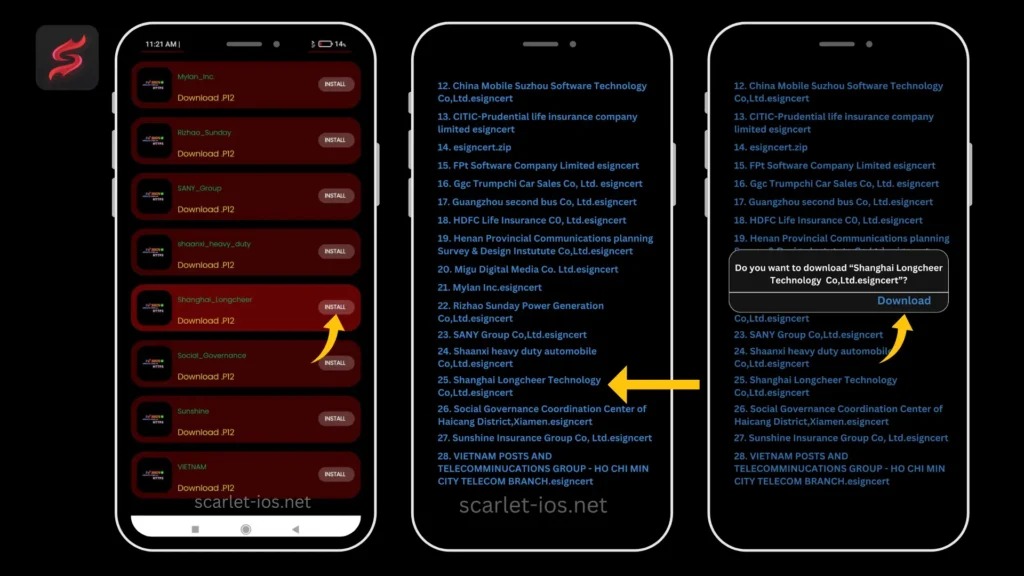
- Importa el certificado revocado a ESign.
- Haz clic en importar y selecciona el certificado que descargaste.
- Haz clic en el certificado y luego en importar.
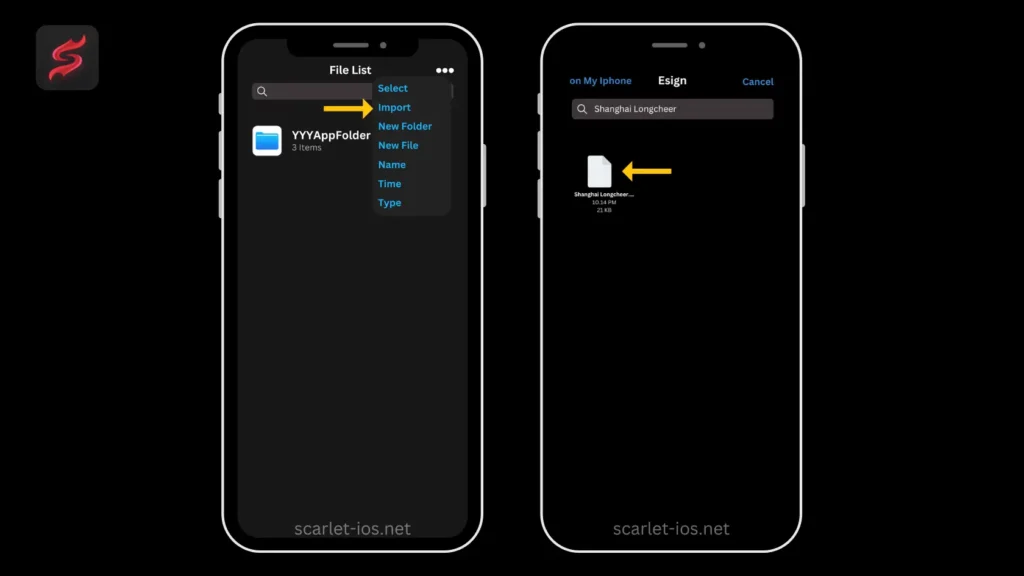
Paso 6: Cargar Archivos IPA
- Importa el archivo IPA para cargar aplicaciones en tu dispositivo usando el certificado revocado.
- Por ejemplo, intenta instalar la aplicación Misaka. Haz clic en el ícono de la aplicación y selecciona “Firma”.
- A pesar de que el texto en rojo indique que el certificado ha sido revocado, haz clic en instalar.
- Revisa tu pantalla de inicio para ver si la aplicación está instalada y funcionando.
Probando el DNS Anti-Revoke
Para asegurarte de que el DNS anti-revocación está funcionando, intenta instalar otro archivo IPA, como Nice Battery:
- Importa el archivo IPA.
- Ve al menú de aplicaciones, haz clic en el ícono de la aplicación y selecciona “Firma”.
- Haz clic en instalar y vuelve a la pantalla de inicio para ver si la aplicación IPA se ha instalado.
Conclusión
Espero que este blog te haya ayudado a cargar aplicaciones con certificados revocados en iOS. Con este método, puedes instalar cualquier archivo IPA que necesites. Gracias por leer. Por favor, suscríbete a nuestro sitio para más actualizaciones e información.